Tallenna videota, ääntä, pelaamista ja web-kamera tallentaaksesi arvokkaita hetkiä helposti.
ScreenRec-tarkistus: ScreenRecin käyttämisen arvoisen tutkiminen
ScreenRec on ilmainen näytön tallennustyökalu, jonka avulla voit tallentaa mitä tahansa näytöllä näkyvää toimintaa tietokoneellesi ja ottaa kuvakaappauksia. Sen avulla voit myös luoda esityksiä, opetusohjelmia, esityksiä jne. Tässä on kuitenkin kysymys: Voiko ScreenRec tarjota sinulle parhaan näytön tallennuspalvelun ja tulosteen? Kyllä, se voi tallentaa näyttöjä, mutta onko se paras työkalu tapauksesi? Voit vastata näihin kysymyksiin tutustumalla tämän viestin yksityiskohtaiseen ScreenRec-arvostukseen alla!
Opasluettelo
Lyhyt yleiskatsaus ScreenRecistä ja sen pääominaisuuksista ScreenRec plussat ja miinukset ScreenRecin parhaat käyttötapaukset Erinomainen vaihtoehto ScreenRecilleLyhyt yleiskatsaus ScreenRecistä ja sen pääominaisuuksista
Aloita matkasi arvioidaksesi, pystyykö ScreenRec vastaamaan näytön tallennustarpeisiisi, voit aloittaa tämän viestin ScreenRec-katsauksesta.
Kuten aiemmin mainittiin, ScreenRec on näytön tallennin, jonka avulla voit tallentaa toimintoja tietokoneen näytölle. Voit käyttää sitä ilmaiseksi Windowsissa, Macissa ja Linuxissa ja tallentaa näyttöä ilman tallennusaikarajoitusta. Lisäksi sen lisäksi, että voit tallentaa koko tietokoneen näytön, sen avulla voit myös tallentaa tiettyjä alueita tai aktiivisen ikkunan. Nyt nämä ovat vain välähdys sen tuetuista ominaisuuksista. Saat lisätietoja sen ominaisuuksista katsomalla alla olevaa luetteloa.
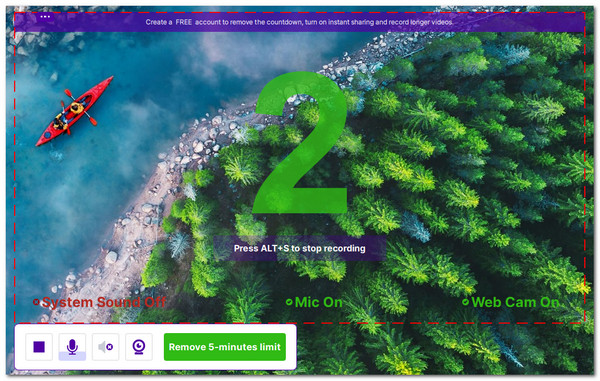
ScreenRecin ominaisuudet
● Voit tallentaa ja ottaa kuvakaappauksia mistä tahansa näytön alueesta, olipa kyse sitten koko näytöstä, tietystä alueesta tai aktiivisesta ikkunasta.
● Voit tallentaa näytön samanaikaisesti, kasvosi verkkokameraan ja äänesi mikrofoniin.
● Kun olet ottanut kuvakaappauksia, voit lisätä suorakulmioita, nuolia ja tekstimerkintöjä.
● Tarjoaa sisäänrakennetun gallerian, jonka avulla voit esikatsella, lajitella, luoda jaettavia linkkejä ja poistaa näytöllä olevia tallenteita ja kuvakaappauksia.
● Varustettu mukautetuilla asetuksilla, joilla voit asettaa verkkokameran ja mikrofonin, säätää tallennuslaatua, ottaa käyttöön tai poistaa käytöstä jakolinkin, välityspalvelimen ja asettaa käynnistys- ja käynnistysnäppäimet.
● Tukee pilvitallennusta, jossa kaikki tallentuksesi ja kuvakaappaukset tallennetaan turvallisesti.
● Tarjoaa erilaisia tallennuslaatuja: tallennusnäyttö SD-, HD- ja 4K-muodossa.
Kun olet tutkinut yllä olevan ScreenRec-ominaisuuksien luettelon, mitä mieltä olet tästä työkalusta tähän mennessä? No, jos kysyt tätä viestiä, nuo ominaisuudet ovat mahtavia. Nämä sarjat vain tasoittavat tietä, että ScreenRecistä tulee ylivoimainen työkalu, jonka avulla voit tallentaa näytön. Sama pätee kuitenkin sen vertaistyökaluihin; ScreenRec on edelleen epätäydellinen ohjelmisto. Se auttaisi ottamaan huomioon sen puutteet, kun päätetään käyttää sitä. Nyt löytääksesi nämä puutteet, siirry seuraavaan osaan.
ScreenRec plussat ja miinukset
Nyt kun olet tutkinut tämän viestin ominaisuuksien näyttökatsauksen, on aika löytää sen edut ja haitat. Kuten aiemmin mainittiin, ScreenRec ei ole täydellinen työkalu. Sillä on myös haittapuolia, jotka voivat vaikuttaa päätökseesi käyttää sitä projektissasi. Huolimatta niistä, se tarjoaa kuitenkin etuja, jotka tekevät siitä hyvän näytön tallennusvaihtoehdon.
Mistä pidämme
● Ilmainen versio tarjoaa lähes kaikki ominaisuudet ja toiminnot.
● Tarjoaa käyttäjäystävällisen käyttöliittymän, jonka avulla voit käyttää sitä helposti.
● Pystyy tallentamaan näytön tapahtumia 4K-laadulla.
● Mahdollistaa tallenteiden jakamisen linkin kautta salauksella tai ilman.
● Ei lisää vesileimaa tuotteeseen ilmaisessa versiossaan.
● Nauhoita mikä tahansa näytön alue, ja voit kytkeä verkkokameran ja mikrofonin päälle/pois päältä tallennuksen aikana.
Mistä emme pidä
● Edellyttää tilin lisäämistä 5 minuutin tallennuksen keston pidentämiseksi.
● Siinä ei ole videoeditointivaihtoehtoja tallenteiden uudelleenmäärittelyyn.
● ScreenRec-pilvitallennustilassa on vain 2 Gt ilmaista kokeilua varten.
● Ei salli merkintöjen lisäämistä tallennuksen aikana.
● Ei tue mahdollisuutta valita aktiivinen ikkuna tai koko näyttö automaattisesti tallennettavaksi.
Joten mitä voit sanoa? Kuten näet, ScreenRecissä on hienoja puolia, jotka tekevät siitä edelleen loistavan vaihtoehdon tallentaa näytöllä olevia toimintojasi. Se on ilmainen, helppokäyttöinen, ei lisää vesileimaa tulosiisi ja paljon muuta. Lisäksi näiden hyvien puolten omaaminen voisi saada ScreenRecin mukautumaan erilaisiin käyttötapauksiin. Lisäksi, jos olet "On ScreenRec turvallinen", kyllä! Se saattaa olla ilmainen työkalu, mutta se on turvallinen eikä aiheuta ongelmia tietokoneellesi.
Toisaalta, jos sen huonot puolet vaivaavat sinua, osa niistä voidaan ratkaista lisäämällä tili. Ja mitä tulee huomautusten lisäämiseen ja muokkauksiin, voit käyttää kolmannen osapuolen ohjelmistoja tallenteiden uudelleenmäärittelyyn.
ScreenRecin parhaat käyttötapaukset
Tästä rivistä: "Lisäksi näiden hyvien puolten ansiosta ScreenRec soveltuu erilaisiin käyttötapauksiin." Jos haluat tietää parhaat tapaukset tai milloin käyttää tätä työkalua, tutustu alla olevaan luetteloon.
● Ilmainen näytön tallennus upeilla ominaisuuksilla
Jos etsit ilmaista näytön tallennustyökalua, joka tarjoaa uskomattomia ominaisuuksia, siirry suoraan ScreenRecin latauspainikkeeseen ja napsauta sitä! Markkinoilla on tuhansia tai useampia näytön tallentimia, joten on vaikea löytää työkalua, joka tarjoaa kaikki perusasiat, joita tarvitset näyttöjen tallentamiseen. Lisäksi se on ilmainen työkalu, joka ei lisää suuria vesileimoja ulostuloon eikä aseta tallennusrajoituksia tiliin kirjautumisen jälkeen.
● Oppaiden ja ohjeiden luominen
Kun haluat luoda opetusohjelmia ja oppaita, ScreenRec ei pysty auttamaan sinua. Kuten Näytön tarkistus -osissa mainittiin, tämän työkalun avulla voit tallentaa näyttöjä ja verkkokameroita samanaikaisesti. Siinä tapauksessa voit tehdä tutoriaaleja tai oppaita, joissa näytetään aihe ja sinä esittelijänä.
● Tuote-esittelyt ja -esitykset
Lopuksi, jos haluat luoda tuote-esittelyjä ja esityksiä, voit myös käyttää ScreenRecia apunasi. Voit esitellä tuotettasi tietokoneellasi ja tallentaa sen tällä työkalulla.
Erinomainen vaihtoehto ScreenRecille
Luettuasi yllä olevan ScreenRec-arvostelun, jos harkitset vaihtoehtoa ScreenRecille, ammattilainen 4Easysoft Screen Recorder on paras valinta. Tämän Windows- ja Mac-yhteensopivan työkalun avulla voit myös tallentaa mitä tahansa näytön toimintaa, kuten kokouksia, opetusohjelmia, esityksiä jne., eri alueilla. Tämä HD-näytön tallennin voit tallentaa koko näytössä, aktiivisessa ikkunassa tai tietyllä alueella jopa 60 fps ja 4K-resoluutiolla. Näiden toimintojen lisäksi tämä työkalu voi tallentaa korkealaatuista pelattavuutta ilman viivettä! Lisäksi sen avulla voit myös tallentaa toimintoja, kun lisäät huomautuksia, kuten lisäämällä tekstejä, nuolia, viivoja, muotoja ja huomiotekstejä. Lisäksi, toisin kuin ScreenRec, se tarjoaa äänen parannusta, perusvideoeditointia ja erilaisia vaihtoehtoja tulostuslaadun säätämiseen.

Voit ajoittaa, milloin tallennus aloitetaan ja lopetetaan automaattisesti.
Tarjoaa vaihtoehdot videolaadun asettamiseen High, Highest ja Lossless.
Voit viedä tallenteita eri video- tai äänimuodoissa: MP4, MOV, MP3, AAC
Tue sisäänrakennettua trimmeriä leikkaamaan tallenteiden ei-toivotut alku- ja loppuosat.
100% suojattu
100% suojattu
Johtopäätös
Yhteenvetona voidaan todeta, että tämä ScreenRec-arvostelu on osoittanut sinulle ScreenRecin ominaisuudet ja hyvät ja huonot puolet. Kuten voit lukea aiemmin, ScreenRec tukee ominaisuuksia, jotka vastaavat yksinkertaisia näytön tallennustarpeitasi. Lisäksi se tarjoaa myös upeita puolia, jotka määrittelevät, kuinka hyvä ScreenRec on näytön tallennusvaihtoehtona. Kuitenkin, jos harkitset vaihtoehtoa, kun tiedät sen huonot puolet, ammattilainen 4Easysoft Screen Recorder on yksi parhaista vaihtoehdoistasi! Vieraile sen virallisella verkkosivustolla ladataksesi ja todistamassa, kuinka hyvä se on tänään.
100% suojattu
100% suojattu


